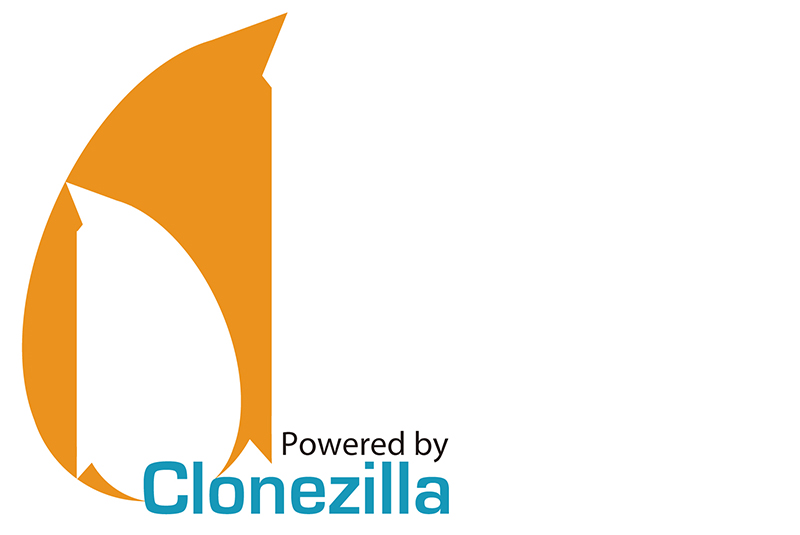
Este es un artículo dividido en dos partes que ha sido adaptado de los foros ODROID. En esta primera parte proporcionaré una introducción sobre las ventajas de usar Clonezilla, una descripción general de las cuestiones que voy a tratar y los pasos que se deben seguir para configurar un servidor DHCP. Para obtener más información o para ver el tema completo en el foro, que se compone de varios post del usuario @lazlo, visita https://forum.odroid.com/viewtopic.php?f=52&t=33529.
Finalidad
El objetivo de este “CÓMO HACER” es guiar al lector a través de la creación de un entorno de arranque en red simple y minimalista que permita que cualquier ordenador que soporte PXE arranque Clonezilla sobre la subred local con el fin de crear y restaurar imágenes de disco. Esto requerirá de un cierto conocimiento de las redes TCP/IP y de la instalación/configuración de paquetes de software en tu distribución linux favorita. Esta guía intentará ser lo más neutral posible, con suerte, permitiendo al lector utilizar la distribución de linux que más le satisfaga. Esto también significa que la ubicación y el diseño de los archivos de configuración en tu sistema pueden diferir de lo que aparece en esta guía. Si te quedas atascado, consulta la documentación de tu distribución para el paquete de software en cuestión. Una vez que encuentre una solución, deja un comentario al final para ayudar a otros lectores que tengas el mismo problema.
¿Por qué Clonezilla?
Clonezilla es básicamente una suite de gestión de imágenes de disco de tipo empresarial. Se puede ejecutar en cualquier ordenador x86 (32 bits o 64 bits) que permita ejecutar Debian, puede crear y restaurar imágenes de discos completas o particiones individuales, puede comprimir y cifrar imágenes de disco, admite una amplia variedad de protocolos de red, y es un Software totalmente libre. Tienes más información en https://www.clonezilla.org y mientras visitas la web, descárgate la versión .zip del instalador y colócala en el sistema que usarás como servidor PXE. Lo necesitaremos más tarde.
¿Por qué PXE?
Durante años mis backups mensuales han sido así:
- 1. Buscar mi unidad de almacenamiento USB Clonezilla
- 2. Tener en cuenta que debo haberlo casualmente sobrescribiendo en el último mes
- 3. Crear una nueva unidad de almacenamiento USB Clonezilla
- 4. Un día después, encontrar mi vieja unidad de almacenamiento USB Clonezilla. Las copias de seguridad mensuales han sido mucho más simples y menos frustrantes desde que aprendí a configurar PXE.
Cómo funciona el arranque de PXE, en pocas palabras, cuando el sistema del cliente se inicia a través de PXE, lo primero que sucede es que el cliente emite una solicitud de un servidor DHCP para indicarle no solo el lugar que ocupa el cliente en la red, sino también dónde encontrar Los archivos que necesita para arrancar. El cliente se pone en contacto con el servidor TFTP al que fue remitido por el servidor DHCP y empieza a descargar los archivos que necesita y los almacena en la RAM. Una vez que se completa este proceso, el cliente se inicia desde los archivos de la RAM y está listo para ser utilizado.
¿Qué significa esto?
Esto significa que necesitaremos un servidor DHCP, un servidor TFTP, un cliente para realizar la copia de seguridad y, opcionalmente, un servidor de archivos para almacenar las copias de seguridad. El servidor DHCP puede ser un router doméstico o un servidor independiente como el servidor ISCP DHCP. Si el servidor DHCP es un router doméstico, o si tienes algún otro servidor DHCP que no se pueda reconfigurar en tu subred, entonces necesitaremos usar el paquete dnsmasq para que actué como un proxy entre el cliente y el servidor DHCP. Aunque dnsmasq puede actuar como un Protocolo de Transferencia de Archivos Trivial (TFTP), el servidor tftp-hpa es mucho más flexible si alguna vez quieres ampliar tu servidor PXE más allá del campo de actuación de esta guía. Es el que yo uso en mi servidor doméstico y es el que describo en esta guía. El cliente puede ser cualquier ordenador x86 (32 bits o 64 bits) que soporte el arranque a través de PXE y pueda ejecutar Debian. El modo único UEFI no funcionará con esta guía. Aunque empezaré a trabajar en esta cuestión pronto. El servidor de archivos puede ser casi cualquier cosa, solo necesita una conexión de red estable y, con suerte, rápida, y suficiente espacio en disco para almacenar las copias de seguridad. En mi servidor doméstico, uso NFS, pero también puede usar Samba/CIFS, SSH, Amazon AWS S3 y algunos otros. Por último, los servidores DHCP, TFTP y de archivos pueden instalarse en el mismo sistema operativo o estar en diferentes servidores físicos, máquinas virtuales y/o contenedores.
¿Qué debes hacer antes de cambiar algo en tus ordenadores y/o red? Debes leer esta guía de principio a fin antes de hacer algo o cambiar algo. Lee los ejemplos y sigue los enlaces. Si no estás seguro de algo, recuerda que preguntar antes de actuar es mejor que preguntar cómo reparar una red inservible. Debes hacer una copia de seguridad de todos los archivos de configuración antes de editarlos con forme vas siguiendo esta guía. Si los sistemas con los que estás trabajando almacenan datos que te son importantes, deberías hacer una copia de esos datos antes de empezar. Recuerda que una copia de seguridad es solo una copia de seguridad si realmente puedes restaurarla.
Primera parte: DHCP
dnsmasq como proxy DHCP
Una cuestión antes de empezar: el paquete dnsmasq se usa en una gran variedad de pilas de software y es posible que ya lo tengas instalado y esté funcionando en tu sistema. Si este es el caso, entonces es aconsejable asegurarse de que cualquier cambio que realices en la configuración no interfiera en la forma en la que se utiliza este paquete en otras partes de tu ordenador. Hay muchas formas de configurar dnsmasq y mucha documentación sobre cómo usarlo. Si nunca ha leído el archivo de configuración de ejemplo del paquete, suele encontrarse normalmente en /usr/share/doc/dnsmasq o algo así, dependiendo de tu distribución. El archivo está bien documentado y es muy didáctico gracias a la gran cantidad de ejemplos y comentarios que contiene. La página de guía de dnsmasq la puedes encontrar en http://www.thekelleys.org.uk/dnsmasq/do ... q-man.html
Si aún no tienes dnsmasq, instálalo en este momento. El archivo de configuración principal normalmente se encuentra en /etc/dnsmasq.conf o /etc/dnsmasq/dnsmasq.conf o /etc/dnsmasq.d/some_program_that_uses_dnsmasq.conf dependiendo de tu distribución.
Aquí tienes la configuración para un proxy dhcp básico:
#This option enables some extra logging which might help with troubleshooting: log-dhcp #This option disables DNS services. You should be getting DNS server info from #elsewhere if you installed dnsmasq just for the DHCP proxy. If dnsmasq was #already installed as part of a virtualization stack this might break your VM’s so #test it early. You may have to omit it: port=0 #A bit counter intuitive, this entry actually disables DHCP in dnsmasq and #tells it act as a proxy for all DHCP requests on the 192.168.0.0/24 subnet. #The safest option is to use the ip address of this server’s NIC, but any valid IP #address in your subnet will work: dhcp-range=192.168.0.151,proxy,255.255.255.0 #This option is mainly for compatibility with older or broken DHCP clients. #It doesn’t hurt to be careful: dhcp-no-override #This option tells the PXE what file it needs to start booting and where to get it. #The path to the file pxelinux.0 is relative to the root directory for tftpd. #Since this guide is about simple and minimal we will put it in the root dir. #The IP address is for the TFTP server, which may or may not be the one running #our DHCP proxy: dhcp-boot=pxelinux.0,192.168.0.151 #This option disables multicast and starts the download right away: dhcp-option=vendor:PXEClient,6,2bNo olvides reiniciar el servicio dnsmasq tras editar su archivo de configuración.
Servidor DHCP ISC
El servidor DHCP ISC es el servidor DHCP estándar para la mayoría de las versiones de Linux y Unix. Querrás usar éste si quieres un servidor DHCP potente y flexible en tu subred. Está muy bien documentado y su configuración está en un archivo que incluye muchos comentarios y esto hace que sea muy didáctico. Su página web principal es https://www.isc.org/downloads/dhcp/ y puedes encontrar una copia de las páginas de guía en https://www.isc.org/dhcp-manual-pages/. De modo que tomate algo de tiempo y léelas, así como cualquier documentación específica aplicable a tu distribución antes de instalarlo. El nombre del paquete puede variar de una distro a otra, pero generalmente es "isc-dhcpd-server" o "dhcp" aunque es posible que tenga que buscar un poco. El archivo de configuración principal del paquete generalmente se encuentra en /etc/dhcp/dhcpd.conf y algunas distribuciones pueden tener un segundo archivo ubicado en /etc/default/dhcp. A continuación tienes un extracto del archivo dhcpd.conf de mi servidor doméstico con mis propios comentarios añadidos:
#Start the subnet definition:
subnet 192.168.123.0 netmask 255.255.255.0 {
#Authoritative means that this is the main DHCP server on this subnet:
authoritative;
#This is the range of IP addresses given out by dhcpd:
range 192.168.123.50 192.168.123.150;
#These next lines define the network topology for the subnet and allow
#dhcpd to pass the needed parameters to the dhcp clients:
option broadcast-address 192.168.123.255;
option domain-name-servers 192.168.123.1, 192.168.0.1;
#I have my server set up to act as a router so this is the address of the LAN
#side NIC. Otherwise enter the default gateway for your subnet:
option routers 192.168.123.1;
#This is name of the file needed to start the PXE boot process. It’s path
#is relative to the TFTP root directory:
filename "pxelinux.0";
#This is the IP address of the TFTP server that will be sending files to
#our PXE clients:
next-server 192.168.123.1;
}
Tras editar la configuración para hacer frente a tus necesidades, reinicia el servicio dhcpd.
Estos son los primeros pasos para configurar tu propio servidor de backup en casa. La siguiente parte de esta guía aparecerá en el número del próximo mes de ODROID magazine. Si tienes alguna pregunta o si desea leer la publicación completa en los foros ODROID, consulta el siguiente enlace: https://forum.odroid.com/viewtopic.php?f=52&t=33529

Be the first to comment